nem lehet sok oka, hogy az Ubuntu nem indul, mint a GRUB hiba, törött csomag telepítése, vagy akár egy hibás hardver probléma. Ezeket a kérdéseket egyenként fogjuk megvizsgálni, és megpróbáljuk megoldani.Íme néhány a leggyakoribb Linux rendszerindítási problémák, valamint azok megoldásait. Ne feledje, hogy ezek a lépések általában az Ubuntu számára készültek, de bármilyen Linux rendszerre alkalmazhatók.,
a GRUB Recovery options
GRUB egy alapértelmezett boot loader, hogy jön a legtöbb Linux disztribúciók. Ez lehetővé teszi, hogy válasszon több operációs rendszer, hogy tartózkodnak a merevlemezen.
Ez az opció csak akkor érvényes, ha látja a GRUB rendszerbetöltőt. A bootloaderben keresse meg az “Advanced options For Ubuntu” opciót, majd keresse meg az opció helyreállítási módját ( amelyet nem szabad összekeverni az ubuntu safe mode-val ).,
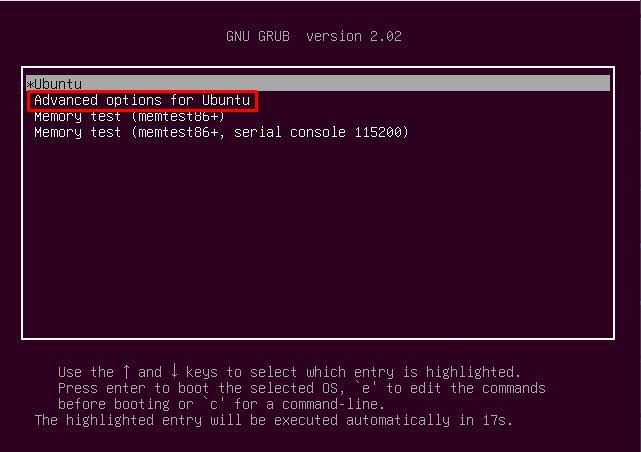 Grub Linux bootloader
Grub Linux bootloader
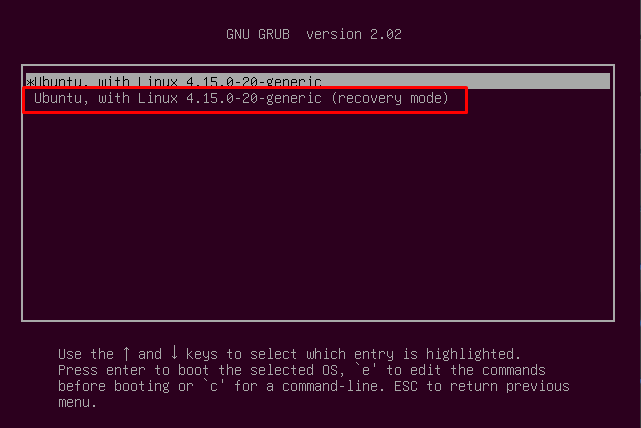 Uubuntu nem indítás
Uubuntu nem indítás
Ez a Hasznosítási mód nagyon hasonlít a Windows csökkentett módban, betölti csak a leadott verzió az Ubuntu. Az Ubuntu csak azokat a részeket tölti be, amelyek feltétlenül szükségesek.
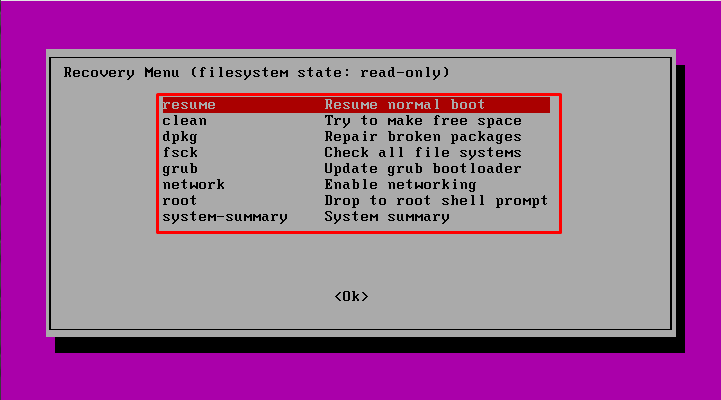
Az Ubuntu indítása után számos helyreállítási lehetőség látható.,ő könyvtár
Ha végzett a beállítások válasszuk a folytatás lehetőséget, majd ellenőrizze, hogy a problémát kell megoldani, vagy nem.,
olvassa el: hogyan kell futtatni az alkalmazásokat indításkor az Ubuntu 18.04-en?
GRUB Error
ha kettős rendszerindító rendszere van, és telepíti a Windows rendszert (vagy valamilyen esetben frissíti azt), a Windows felülírja a grubot saját MBR-jével (Master Boot Record), amely sajnos nem ismeri fel a Linux rendszert, ami viszont Ubuntu indítási problémákhoz vezet.
először ellenőrizze, hogy hozzáférhet-e a GRUBHOZ vagy sem. Ennek ellenőrzéséhez indítsa újra a rendszert, majd nyomja meg a shift billentyűt a rendszer indításakor. Ez megnyílik a képernyő alatt.,
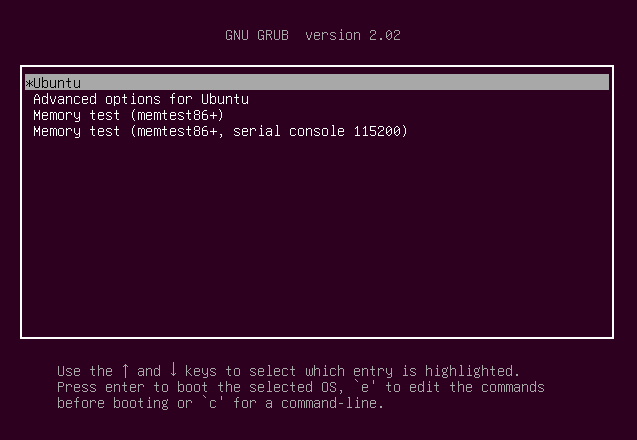
Ha nem látja a fenti képernyőt, akkor a probléma maga a GRUB. Meg kell javítanunk az Ubuntu bootloadert, hogy képes legyen a Linux rendszerbe indítani. Ha a kettős rendszerindító rendszert használja, a javítás után továbbra is hozzáférhet a Windows rendszerhez.
A Grub
helyreállításához a Grub helyreállításához szüksége lesz a Linux rendszer élő USB-jére, amelyet megpróbál visszaállítani, azaz Ubuntu 18.04 x64 élő USB-re lesz szüksége az Ubuntu 18.04 helyreállításához. Miután megkapta az USB-t, indítsa el azt, majd válassza az” Ubuntu kipróbálása ” lehetőséget., Amikor elindul az Élő USB, kövesse az alábbi lépéseket, (Ubuntu grub javítás):
sudo apt-add-repository PPA:yannubuntu/boot-repair
sudo apt-get update
sudo apt-get install -t boot-repair
Ha telepíti a boot-repair app, akkor lehet elindítani keresztül az alábbi parancsot:
boot-repair
Amikor megjelenik, válassza ki a Javasolt Javítási lehetőséget. Van egy speciális lehetőség is, ahol finomhangolhatja a Linux rendszerindítási beállításait tetszése szerint.
miután elkészült, most már be kell jelentkeznie a Linux gépére.,
telepítse újra az Ubuntu
– t abban az esetben, ha az Ubuntu még mindig nem indul el, az egyetlen életképes lehetőség az Ubuntu ismételt telepítése. Ebben az esetben ismét szüksége lesz az élő USB-re.
Read: az Ubuntu 18.04
telepítése után meg kell tennie a dolgokat, de az Ubuntu telepítése előtt ellenőrizze, hogy van-e teljes biztonsági mentése a rendszerről, mivel az újratelepítés eltávolítja a régi adatokat. Létrehozhat egy biztonsági másolatot, miközben élő bootolt. Csak győződjön meg róla,hogy biztonsági másolatot készít az adatokról egy partíción, kivéve az Ubuntu telepítését.,
cserélje ki a hardvert
bizonyos esetekben, amikor még mindig nem tud hozzáférni a Linuxhoz, vagy inkább az operációs rendszerhez, a probléma maga a hardver lehet, de trükkös lehet annak meghatározása, hogy a gép melyik része meghibásodik. Célszerű, hogy kérjen szakmai segítséget ebben a tekintetben.
ha tetszik a tartalom, értékelnénk a támogatást vásárol nekünk egy kávét. Nagyon köszönöm a látogatását és a támogatását.
Vélemény, hozzászólás?